本文將為您介紹一款專業又免費的檔案救援軟體,使用它,您可以輕鬆救援隨身碟內丟失的檔案、照片、視頻等重要資料。
由於隨身碟存儲容量大、攜帶方便、輕巧靈活,性價比高。人們常用隨身碟來進行備份、轉移、攜帶以及存儲重要資料。但相對來說,U盤是比較不穩定的設備之一,比較容易出問題。另外由於U盤在使用中不斷的擦除和存儲,也加速了隨身碟的老化,且操作過程中的意外刪除、格式化或崩溃等各種原因都有可能導致隨身碟檔案遺失或無法讀取。那麼當遇到這樣的情況時,檔案還在嗎?有沒有辦法可以找回隨身碟裡面的檔案呢?
其實這些剛丟失的檔案,您雖然看不到無法編輯,只是被打上"已刪除"的標識,但他們的的確確並未丟失,仍存儲在隨身碟的原位置上,被標記為"空閒"。 只要此時還沒有新檔案寫入到該隨身碟的這個位置,他們就一直存在。只要您使用了這款強大的免費檔案救援軟體 – Bitwar Data recovery。所有這些被刪除的檔案仍有機會被復原。
Bitwar Data recovery是一款功能強大、界面簡潔、操作簡單的免費檔案救援軟體。能做到輕鬆恢復已經誤刪的、誤格式化、遭受病毒攻擊的各品牌隨身碟、各類存儲卡中的多種檔案類型的資料。並且支持windows和Mac兩種操作系統,還能在恢復前免費預覽您掃描到的常用 檔案類型資料。以節省耗費的時間,提高救援成功率。
如何用免費檔案救援軟體來進行隨身碟的檔案救援
當您意識到隨身碟上您重要的檔案丟失需要被救援,首先請勿再使用該隨身碟。不要對隨身碟進行任何添加和修改檔案的舉動,否則隨身碟的存儲空間上存儲該檔案的簇很有可能被修改,導致檔案無法救援成功。其次盡快尋求Bitwar Data Recovery進行檔案救援工作。
安裝免費檔案救援軟體 - Bitwar Data Recovery
在救援之前,確保您已經將Bitwar Data Recovery軟體安裝到您的電腦上。然後,將需要救援檔案的隨身碟連接到該電腦。
從隨身碟進行檔案救援的步驟:
第一步:啟動安裝好的Bitwar檔案救援軟體并選擇以被電腦識別到的隨身碟,然後單擊"下一步"。
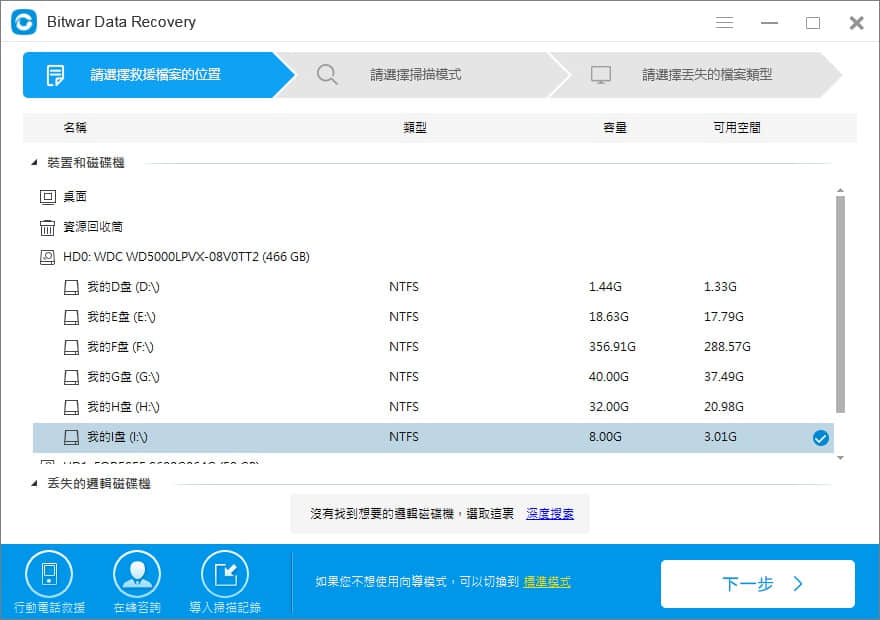
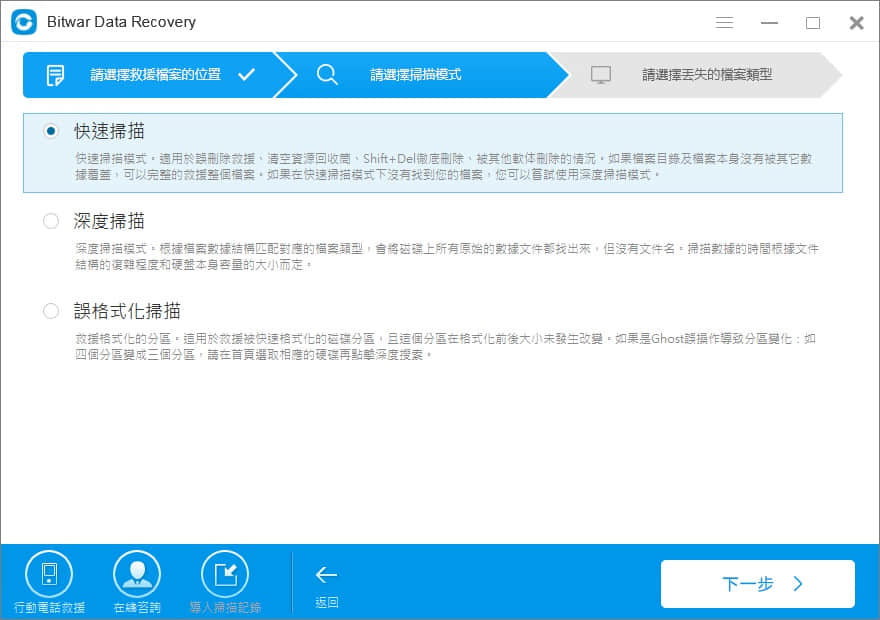
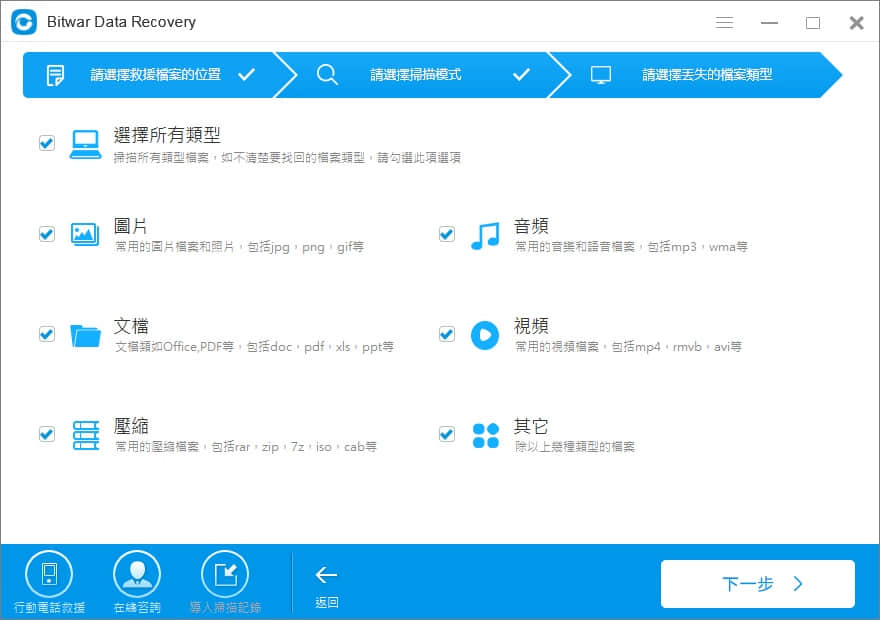
注意:不要將恢復的檔案直接保存到正在進行檔案救援的隨身碟中。
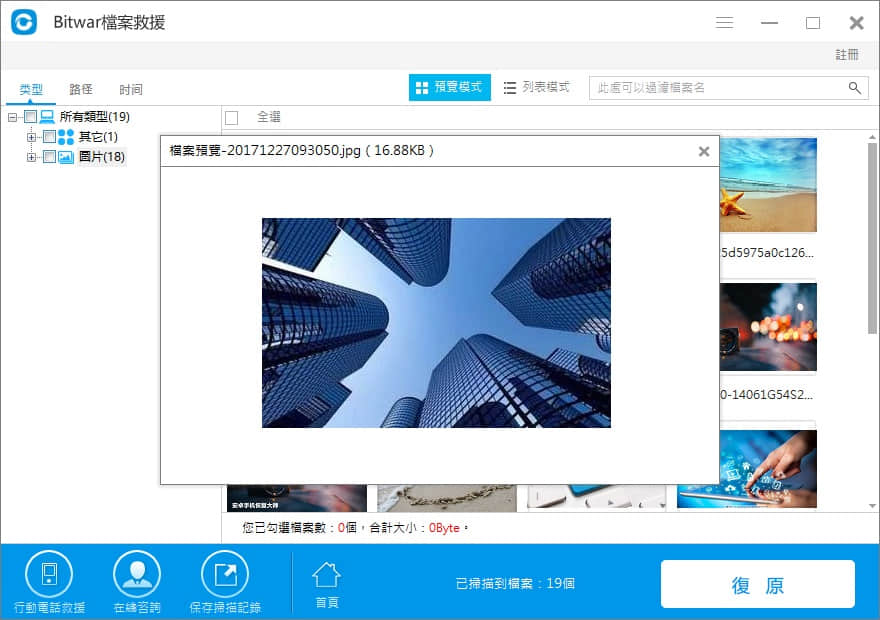
按照上面的教程,您可以輕鬆快速地從隨身碟中救援到重要的檔案。除此以外,Bitwar Data Recovery軟體還可以支持從硬碟,移動硬碟,記憶卡,SD卡等存儲設備中救援意外刪除或格式化的照片,圖像,文檔,視頻,音頻等資料。





